Chcete-li tento problém vyřešit, přepište předchozí soubory protokolu
- Prohlížeč událostí je užitečná pomůcka, protože umožňuje uživatelům spravovat jejich systémové události a odstraňovat případné chyby.
- Může však přestat fungovat kvůli poškození systémových souborů, problémům s hardwarem nebo se službami.
- Možná budete muset restartovat některé služby Prohlížeče událostí, spustit nástroj CHKDSK nebo použít jiná vylepšení pro odstraňování problémů popsaná v této příručce.
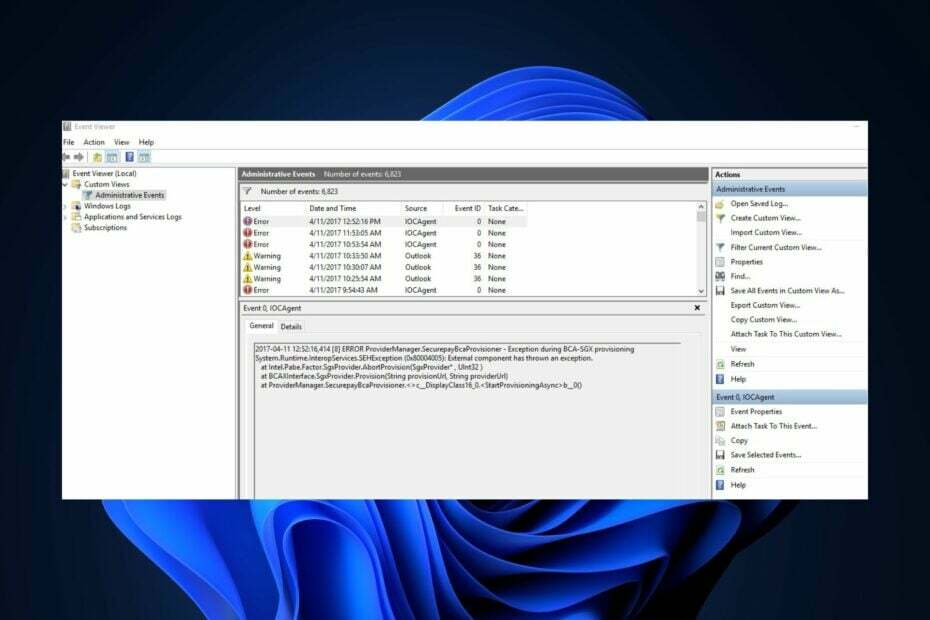
XINSTALUJTE KLIKNUTÍM NA STAŽENÍ SOUBORU
- Stáhněte si Fortect a nainstalujte jej na vašem PC.
- Spusťte proces skenování nástroje hledat poškozené soubory, které jsou zdrojem vašeho problému.
- Klikněte pravým tlačítkem na Spusťte opravu takže nástroj mohl spustit opravný algoritmus.
- Fortect byl stažen uživatelem 0 čtenáři tento měsíc.
Prohlížeč událostí Windows zaznamenává všechny systémové aktivity a chyby, což uživatelům umožňuje identifikovat příčinu problémů a včas je řešit. Několik uživatelů Windows 10 a 11 však hlásilo, že Prohlížeč událostí nefunguje z důvodů, jako je poškození systémových souborů, problémy s pamětí atd.
Tento článek proto poskytuje zjednodušené kroky k vyřešení problému, abyste nepřišli o důležité informace o stavu systému, výkonu a zabezpečení.
- Co je Prohlížeč událostí a proč nefunguje?
- Co způsobuje, že Prohlížeč událostí nefunguje?
- Jak opravím, že Prohlížeč událostí nefunguje?
- 1. Restartujte službu protokolu událostí systému Windows
- 2. Vytvořte nový uživatelský účet
- 3. Zkontrolujte nastavení zabezpečení protokolu
- 4. K udělení plného oprávnění použijte registr Windows
- 5. Přepište staré soubory protokolu
Co je Prohlížeč událostí a proč nefunguje?
Existují různé typy událostí: informace, varování, chyba a protokol zabezpečení. Bez ohledu na to všechny tyto funkce plní Prohlížeč událostí Windows kromě vlastního zobrazení přístupu k aktivitám PC:
- Umožňuje přístup a správu protokoly systémových událostí, chyby a další systémové informace.
- Pomáhá při odstraňování systémových problémů.
- Poskytuje v reálném čase sledování stavu a výkonu systému.
- Prohlížeč událostí také pomáhá uživatelům sledovat a analyzovat zabezpečení systému v případě narušení zabezpečení.
Kromě toho se pravděpodobně setkáte s některými z těchto chyb: Služba Protokol událostí není k dispozici. Ověřte, zda je služba spuštěna; Přístup odepřen. Nemáte dostatečná oprávnění pro přístup k protokolu událostí; Chyba 1079. atd.
Nyní, když víte, co Prohlížeč událostí dělá a některé potenciální důvody, proč nemusí fungovat tak, jak je uvedeno výše, pojďme k opravám.
Co způsobuje, že Prohlížeč událostí nefunguje?
Některé běžné a významné problémy, které způsobují problémy v prohlížeči událostí, jsou:
- Problémy se službami Prohlížeče událostí – Pokud nefungují služby jako Protokol událostí, Plánovač úloh a Kalendář událostí Windows, může to ovlivnit kategorie událostí. Restartování služeb by však mělo obnovit funkčnost.
- Odstraňování problémů s ID události – Měli byste si být vědomi standardu ID událostí jako 6008 (neočekávané vypnutí), 7031 (ukončení služby) a 10016 (problém s oprávněními DCOM), protože poskytují cenné informace pro odstraňování systémových chyb a identifikaci základních příčin.
- Problémy s oprávněním k Prohlížeči událostí – Problémy s přístupovými oprávněními může zabránit správnému fungování Prohlížeče událostí. Chcete-li je vyřešit, udělte potřebná oprávnění prostřednictvím Místní bezpečnostní politika nebo ovládací panel.
- Poškození systémových souborů – Pokud dojde k poškození souborů protokolu, nemusí se správně otevřít nebo zobrazit události. To bude mít za následek poruchu Prohlížeče událostí.
- Selhání hardwaru – Problémy jako vadná úložná zařízení, může negativně ovlivnit výkon Prohlížeče událostí.
Jak opravím, že Prohlížeč událostí nefunguje?
Než cokoli jiného, laskavě vyzkoušejte tyto předběžné kontroly:
- Proveďte čisté spuštění k identifikaci jakýchkoli softwarových konfliktů, které by mohly způsobit chybovou událost.
- Spusťte Diagnostický nástroj paměti Windows zkontrolovat případné hardwarové problémy.
- Proveďte aktualizaci systému Windows a opravte kritické události.
- Vymažte staré soubory protokolu v prohlížeči událostí uvolněte místo pro nové události, které mají být zaznamenány.
- Ujistěte se, že spusťte nástroj Check Disk Utility opravit chyby disku, které tento problém vyvolaly.
- Zvážit spuštění do nouzového režimu izolovat aplikaci Prohlížeč událostí.
- Zvažte běh SFC a DISM skenuje aby se vyloučila možnost poškození systémových souborů.
Pokud se jim nepodaří problém omezit, vyzkoušejte následující vylepšení.
1. Restartujte službu protokolu událostí systému Windows
- zmáčkni Okna + R klíče k otevření Běh. Typ services.msc v dialogovém okně příkazu a stiskněte Vstupte.
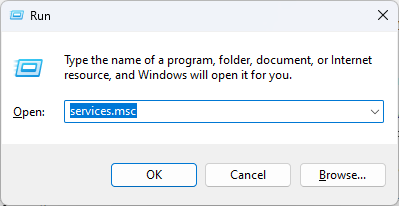
- Klikněte pravým tlačítkem na Protokol událostí systému Windows servis a vyberte Restartujte.

- Nyní zavřete okno modulu snap-in Služby a znovu spusťte Prohlížeč událostí, abyste zjistili, zda je problém vyřešen.
Tip odborníka:
SPONZOROVÁNO
Některé problémy s PC je těžké řešit, zejména pokud jde o chybějící nebo poškozené systémové soubory a úložiště vašeho Windows.
Ujistěte se, že používáte vyhrazený nástroj, jako je např Fortect, který naskenuje a nahradí vaše poškozené soubory jejich čerstvými verzemi ze svého úložiště.
Někteří uživatelé tvrdí, že by mohli vyřešit problém s nefunkčním prohlížečem událostí pouhým restartování služby protokolu událostí systému Windows.
2. Vytvořte nový uživatelský účet
- zmáčkni Okna + já klíče pro otevření Nastavení aplikace.
- Navigovat do Účty a klikněte Ostatní uživatelé.

- Poté klikněte na Přidat účet.

- V okně účtu Microsoft klikněte na Nemám přihlašovací údaje této osoby a podle pokynů na obrazovce vytvořte nový uživatelský účet.

Jakmile budete mít vytvořil nový uživatelský účet, přihlaste se pomocí přihlašovacích údajů a zkontrolujte, zda problém přetrvává.
3. Zkontrolujte nastavení zabezpečení protokolu
- Otevřete Průzkumníka souborů a přejděte na tuto cestu:
C:\Windows\System32\winevt\Logs - Klepněte pravým tlačítkem myši na složku a vyberte Vlastnosti.

- Přejít na Bezpečnostní tab. Zkontrolujte oprávnění pro potřebné uživatele/skupiny.

- Pokud požadovaná oprávnění chybí, klikněte na Upravita poté klikněte na Přidat v Oprávnění okno pro přidání uživatelů/skupin.
- Nyní nakonfigurujte příslušná oprávnění pro přidáno uživatelé/skupiny.

- Klikněte na Aplikovat a OK pro uložení změn.
Pokud váš Průzkumník souborů se neotevírá, podívejte se na našeho podrobného průvodce.
4. K udělení plného oprávnění použijte registr Windows
- Otevřete Editor registru a přejděte na následující cestu:
HKEY_LOCAL_MACHINE\SYSTEM\CurrentControlSet\Services\EventLog - Klepněte pravým tlačítkem myši na Záznam událostí a vyberte Oprávnění.

- Grant Oprávnění Úplné řízení na Správci a SYSTÉM.
- Klikněte Aplikovat a pak OK pro uložení změn.

- Zavřete Editor registru a restartujte počítač.
Pokud máte problémy s editorem registru, můžete je opravit zde.
- Jak opravit chybu narušení vztahu důvěry
- Baterie notebooku je zaseknutá na 0 %: Jak ji nabít
- Externí monitor nezobrazuje BIOS? 4 způsoby, jak to přinutit
- Zaseknuté na Počkejte prosím na GPSVC? Zde je co dělat
- Dokovací stanice nedetekuje monitor: 3 způsoby, jak to opravit
5. Přepište staré soubory protokolu
- OTEVŘENO Prohlížeč událostí jeho hledáním v Nabídka Start systému Windows.
- Přejděte na požadovanou kategorii protokolu (Windows Logs nebo Applications and Services Logs) a vyberte Vlastnosti.

- V okně Vlastnosti pod Všeobecné kartu, najdete Velikost logua upravte možnosti přepisování.
- Soubor maximální velikost logu nebo retenční dny v případě potřeby.

- Klikněte OK pro uložení změn.
- Opakujte pro další kategorie protokolu podle potřeby.
Úpravou nastavení protokolu můžete nakonfigurovat, jak protokoly přepisují události, když dosáhnou maximální velikosti. Ochrana důležitých událostí před ztrátou kvůli omezení velikosti protokolu.
Jak bylo uvedeno dříve, je nezbytné problém vyřešit, aby byla zajištěna rychlá konzistence v protokolování událostí. Přestože tento problém může mít několik příčin, postup při odstraňování problémů by měl usnadnit postup podle našeho průvodce.
Pokud potřebujete a nástroj pro analýzu protokolu událostí třetí strany která poskytuje bezplatnou a pokročilou analýzu, vyberte si z našich nejlepších možností.
Také prosím zanechte své dotazy nebo návrhy v sekci komentářů níže.
Stále dochází k problémům?
SPONZOROVÁNO
Pokud výše uvedené návrhy váš problém nevyřešily, váš počítač může zaznamenat závažnější potíže se systémem Windows. Doporučujeme zvolit řešení typu „vše v jednom“. Fortect efektivně řešit problémy. Po instalaci stačí kliknout na Zobrazit a opravit a poté stiskněte Spusťte opravu.
![ID události 7045: Služba byla nainstalována v systému [Oprava]](/f/fba09b4618216fef3d7cb83a11511db2.png?width=300&height=460)
![ID události 5136: Objekt adresářové služby byl změněn [Oprava]](/f/079b1401c05ec476d135035cca80eaaa.png?width=300&height=460)
